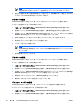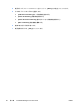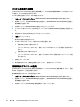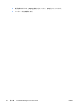ProtectTools
注記 この方法をデフォルトの方法にする場合は、[Use this policy next time you log
on] (次回ログオン時にこのポリシーを使用する) チェック ボックスをオンにします。
6.
選択した認証方法に関する画面の説明に沿って操作します。認証情報が正しい場合は、Windows
アカウントと Credential Manager にログオンできます。
アカウントの追加
Credential Manager にログオンした後、ローカルまたはドメイン アカウントを追加できます。
アカウントを追加するには、次の手順を行います。
1.
[スタート > すべてのプログラム > HP ProtectTools Security Manager] の順に選択します。
2.
左側のペインで、[Credential Manager] を選択し、[My Identity] (自分の ID) を選択します。
3.
右側のペインで、[Microsoft Network Logon] (Microsoft ネットワーク ログオン) の [Add a
Network Account] (ネットワーク アカウントの追加) をクリックします。
4.
[User name] (ユーザー名) ボックスに新しいアカウントのユーザー名を入力します。
5.
使用できるドメインの一覧からドメインを選択します。
6.
パスワードを入力して確認します。
注記 このアカウントをデフォルトのユーザー アカウントにする場合は、[Use these
credentials by default] (デフォルトでこれらの資格情報を使用する) チェック ボックスを
オンにします。
7.
[Finish] (終了) をクリックします。
アカウントの削除
Credential Manager にログオンした後、ローカルまたはドメイン アカウントを削除できます。
アカウントを削除するには、次の手順を行います。
1.
[スタート > すべてのプログラム > HP ProtectTools Security Manager] の順に選択します。
2.
左側のペインで、[Credential Manager] を選択し、[My Identity] (自分の ID) を選択します。
3.
右側のペインで、[Microsoft Network Logon] (Microsoft ネットワーク ログオン) の [Manage
Network Account] (ネットワーク アカウントの管理) をクリックします。
4.
削除するアカウントをクリックし、[Remove] (削除) をクリックします。
5.
確認ダイアログ ボックスで [Yes] (はい) をクリックします。
デフォルト ユーザーの設定
Credential Manager にログオンした後、デフォルト ユーザーを設定または変更できます。
デフォルト ユーザーを設定するには、次の手順を行います。
1.
[スタート > すべてのプログラム > HP ProtectTools Security Manager] の順に選択します。
2.
左側のペインで、[Credential Manager] を選択し、[My Identity] (自分の ID) を選択します。
56
第 6 章 Credential Manager for ProtectTools
JAWW